Gemini 2.5 : Découvrez la figurisation IA Nano Banana
La "Figurisation Gemini" envahit actuellement les réseaux sociaux ! Cette technologie, qui utilise le dernier modèle de Google, "Nano Banana" (Gemini 2.5 Flash Image), transforme instantanément vos photos et illustrations en figurines d'une qualité digne de produits commerciaux ! Sa rapidité et son rendu hyper réaliste lui valent un succès explosif. Et le fait qu'elle soit gratuite et facile d'accès est également très discuté !
Cet article vous explique en détail les charmes de cette figurisation par IA et son processus de création. Nous vous présenterons également un outil nommé HitPaw FotorPea. Cet outil intègre le modèle Nano Banana et permet non seulement la figurisation Gemini, mais aussi la création facile d'une multitude d'œuvres d'art IA. Découvrez son potentiel en tant que partenaire ultime pour donner vie librement à vos idées !
Partie 1 : C'est quoi Nano Banana ? Un petit rappel
Nano Banana est l'une des mises à jour de génération d'image de Gemini, un modèle spécialisé dans la transformation de photos plates ou d'illustrations en un style "figurine en 3D". Ses caractéristiques incluent la capacité à générer toute une scène incluant la texture des matériaux (plastique, acrylique, peinture), le sens de l'échelle (par exemple échelle 1/7), la présence ou non d'un socle, et même la boîte (emballage). La plupart des exemples populaires sur les réseaux sociaux utilisent ce modèle de figurisation.
Partie 2 : Pourquoi tout le monde est-il accro ? (Les raisons de son popularité)
- Des résultats visuellement impressionnants en un temps record : La génération prend quelques secondes à quelques dizaines de secondes, permettant des essais et erreurs faciles.
- Une bonne cohérence du sujet : La conversion basée sur plusieurs images ou références permet de préserver les caractéristiques d'un même personnage, ce qui est très pratique.
- Un large éventail d'expressions : Il est facile d'obtenir le rendu souhaité via les instructions (prompts), que ce soit un style anime, jouet ou plus réaliste.
Partie 3 : Partie Pratique : Créons notre première "Figurine Style Anime" (Étapes détaillées)
Voici les étapes générales pour utiliser Nano Banana sur Google AI Studio, expliquées en détail. Le flux de base est : "Sélection du modèle → Téléchargement de l'image → Saisie du prompt → Génération → Sauvegarde". Notez que les noms d'écran et les libellés des boutons peuvent changer avec les mises à jour.
-
Étape 1 : Préparation (Conseils pour choisir l'image)

- Image recommandée : Privilégiez une image de haute qualité, nette, sans flou notable ni obstruction.
- Exemples à éviter : Les photos trop sombres, de profil où le visage est caché, ou où le sujet est trop petit peuvent donner une conversion déformée.
- Image de référence : Avoir des références sous plusieurs angles améliore la reproductibilité des poses et des contours.
-
Étape 2 : Accédez au site web Google AI Studio
Allez sur Google AI Studio (l'interface avec les fonctions de génération d'image ou Flash Image).
Sélectionnez le modèle "Nano Banana" (ou l'option Gemini 2.5 Flash Image) en bas de l'écran.

-
Étape 3 : Téléchargez l'image
Cliquez sur le bouton "Upload Image" et ajoutez la photo que vous souhaitez transformer. Une seule image suffit. Il est aussi possible d'améliorer la cohérence en utilisant plusieurs références.

-
Étape 4 : Comment rédiger le prompt (exemple) — C'EST LA PARTIE LA PLUS IMPORTANTE !
Plus votre prompt décrit clairement le "quoi", le "comment" et le "où", plus vous obtiendrez le résultat souhaité. Voici un modèle (exemple en anglais et français).
Modèle (Anglais) :
"Create a 1/7 scale commercialized figurine of the characters in the picture, in a realistic style, in a real environment. The figurine is placed on a computer desk. The figurine has a round transparent acrylic base, with no text on the base. The content on the computer screen is the Zbrush modeling process of this figurine. Next to the computer screen is a packaging box with rounded corner design and a transparent front window, the figure inside is clearly visible."
Traduction du modèle en Français :
"Créez une figurine commercialisée à l'échelle 1/7 des personnages sur la photo, dans un style réaliste, dans un environnement réel. La figurine est placée sur un bureau d'ordinateur. La figurine a un socle rond transparent en acrylique, sans texte sur le socle. Le contenu de l'écran de l'ordinateur est le processus de modélisation Zbrush de cette figurine. À côté de l'écran de l'ordinateur se trouve une boîte d'emballage au design aux coins arrondis avec une fenêtre avant transparente, la figurine à l'intérieur est clairement visible."Points clés du prompt :
- Spécification de l'échelle (1/7 scale) : Mot-clé important pour obtenir le rendu "figurine".
- Sensation des matériaux (plastic, painted) : Spécifier "la brillance du plastique" donne une texture typique des figurines.
- Lumière, caméra (soft studio lighting, shallow depth of field) : Renforce la sensation de volume.
- Socle et accessoires (acrylic base, packaging) : Donnent de la crédibilité à la scène.
-
Étape 5 : Génération (Run → Attendre quelques secondes)
Cliquez sur le bouton "Run" et attendez quelques secondes. La génération rapide est un avantage de la version actuelle (quelques secondes à environ 10 secondes).

-
Étape 6 : Sauvegarde / Téléchargement
Téléchargez ou exportez l'image que vous préférez. Dans certains cas, un post-traitement supplémentaire (changement de fond, correction des couleurs) peut la rendre plus attrayante pour les réseaux sociaux.

Pratique 2 : Bien sûr, la figurisation de photos réelles est aussi possible !
Les étapes sont les mêmes que ci-dessus, mais gardez ces points à l'esprit pour obtenir une "figurine style réaliste".
Choix de la photo : Les photos avec des ombres et lumières nettes et des contours de visage clairs sont adaptées.
Ensuite, téléchargez une photo de style réaliste et répétez la même opération :
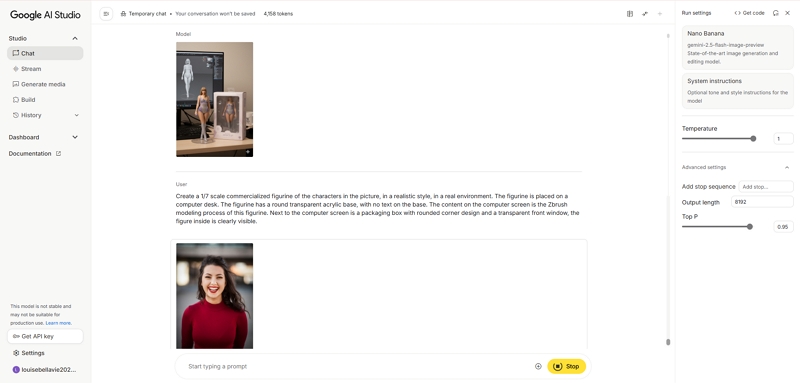
Immédiatement, j'ai également reçu l'image traitée par l'IA. C'est également très réaliste, et l'effet est vraiment formidable !

Partie 4 : Mise en œuvre du mode Nano Banana avec HitPaw FotorPea
En fait, notre outil HitPaw FotorPea permet également d'utiliser le modèle Nano Banana depuis la dernière version.
Et devinez quoi ? La version v5.0, dont la sortie est prévue début septembre, intégrera non seulement Nano Banana, mais aussi de nombreux autres modèles IA et templates de création variés ! En d'autres termes, il deviendra encore plus facile d'explorer un large éventail d'expressions.
Les principaux atouts de HitPaw FotorPea
- Compatibilité avec le modèle Nano Banana : Permet une figurisation de haute qualité équivalente à Gemini.
- Multiples modèles IA & templates : Choix par genre : style anime, réaliste, artistique, etc.
- Fonctions de génération IA renforcées : Génération d'images plus rapide et plus précise.
- Fonction de amélioration de la qualité d'image : Corrige et nettoie les photos en basse résolution.
Procédure d'exécution avec HitPaw FotorPea
-
Téléchargez et installez HitPaw FotorPea sur votre ordinateur. Lancez et cliquez sur Génération IA pour accéder à la fonction de création IA.

-
Accédez à l'interface de génération IA et sélectionnez ce modèle pour créer des images de figurines.

-
Les templates prédéfinis de HitPaw FotorPea ont déjà des mots-clés de suggestion saisis automatiquement. Il ne vous reste plus qu'à télécharger votre image.

Cliquez sur Générer pour commencer la création ! Après la génération, utilisez les outils supplémentaires de HitPaw pour les ajustements finaux (upscaling, changement de fond, correction des couleurs, etc.) puis exportez.
Partie 5 : Questions Fréquentes (FAQ)
Q1. Quelle est la commande pour le modèle IA ?
R1. La prompt le plus couramment utilisé actuellement est le suivant : "Create a 1/7 scale commercialized figurine of the characters in the picture, in a realistic style, in a real environment. The figurine is placed on a computer desk. The figurine has a round transparent acrylic base, with no text on the base. The content on the computer screen is the Zbrush modeling process of this figurine. Next to the computer screen is a packaging box with rounded corner design and a transparent front window, the figure inside is clearly visible."
Q2. Avez-vous besoin d'un environnement particulier pour utiliser la Figurisation Gemini ?
R2. Fondamentalement, une connexion Internet et un PC/smartphone suffisent. Aucune configuration difficile n'est nécessaire.
Q3. Y a-t-il des problèmes de droits d'auteur avec la figurisation de photos ?
R3. Si ce sont vos propres photos ou des matériaux originaux, il n'y a pas de problème. Évitez d'utiliser sans autorisation des images appartenant à d'autres.
Conclusion
La "Figurisation Gemini", tendance sur les réseaux sociaux, est vraiment amusante à essayer. Que ce soit en style anime ou en "figurisation de photo", le monde des figurines créé par l'IA est excitant rien qu'en le regardant.
Et avec HitPaw FotorPea, vous pouvez non seulement utiliser le modèle Nano Banana pour la figurisation IA, mais aussi profiter d'une gamme encore plus large de fonctions IA dans un seul et même outil.
N'hésitez pas à relever le défi et à poster vos propres figurines IA sur les réseaux sociaux !





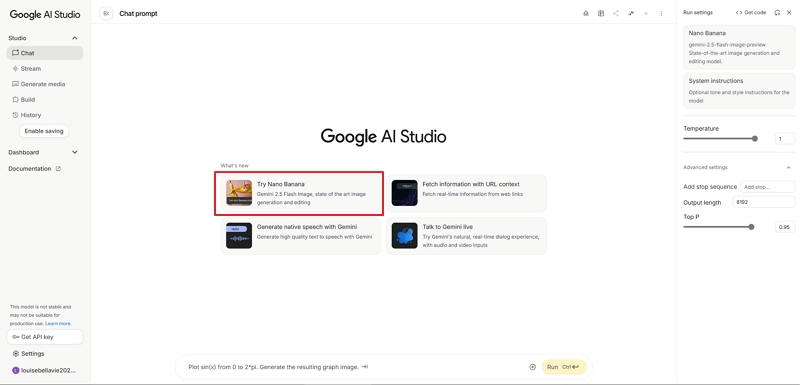
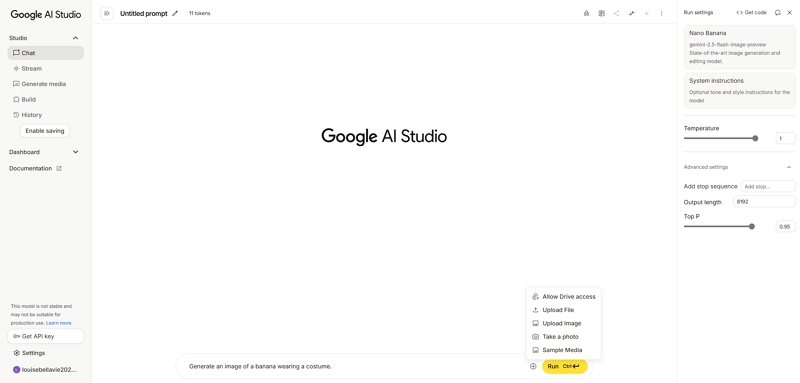
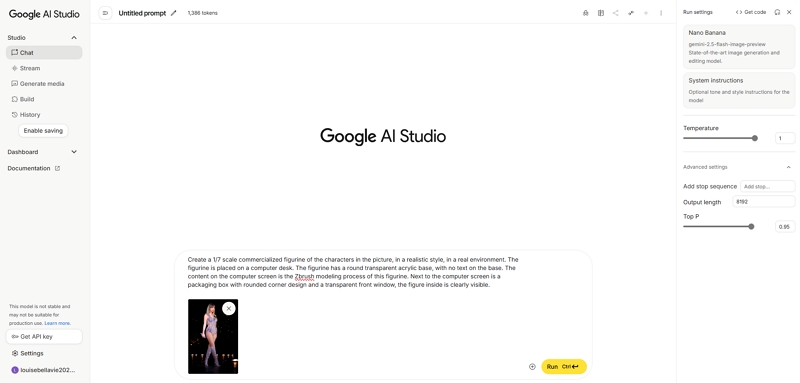
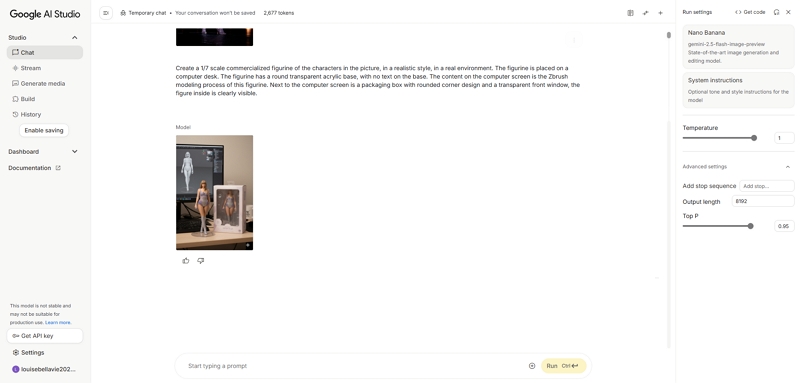





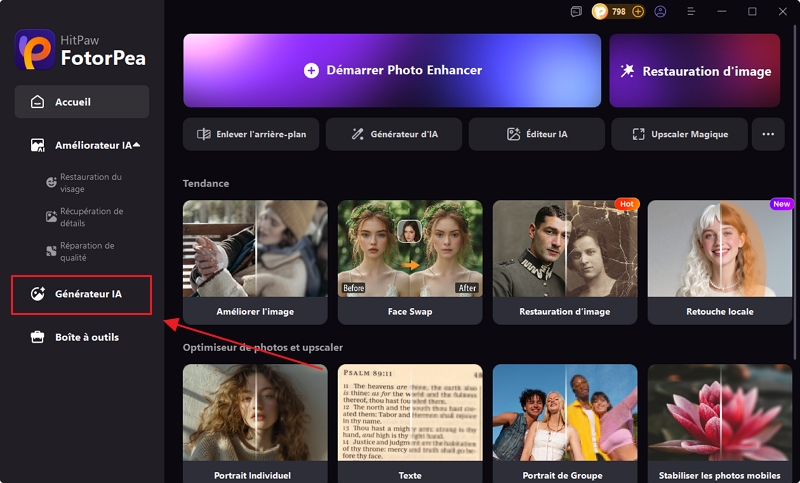
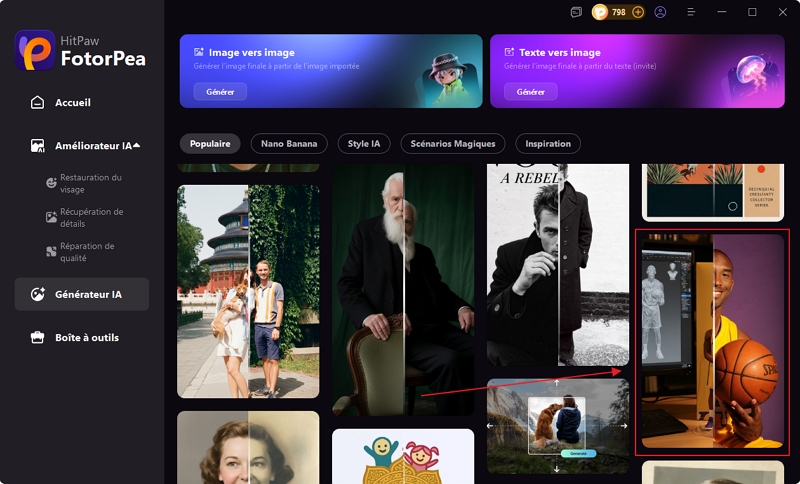


 HitPaw VikPea
HitPaw VikPea HitPaw Univd
HitPaw Univd HitPaw VoicePea
HitPaw VoicePea



Partager cet article :
Donnez une note du produit :
Clément Poulain
Auteur en chef
Je travaille en freelance depuis plus de 7 ans. Cela m'impressionne toujours quand je trouve de nouvelles choses et les dernières connaissances. Je pense que la vie est illimitée mais je ne connais pas de limites.
Voir tous les articlesLaissez un avis
Donnez votre avis pour les articles HitPaw